Jak najít ztracené AirPods v jakékoli situaci
Různé / / April 06, 2023
od Applu AirPods jsou jedny z nejpopulárnějších bezdrátových sluchátek. Jsou také pravděpodobně tím nejjednodušším doplňkem, který lze ztratit, díky jejich malé velikosti. I když ztratit gadget může být srdcervoucí, Apple vám nabízí několik možností, které vám mohou pomoci najít ztracené AirPods.
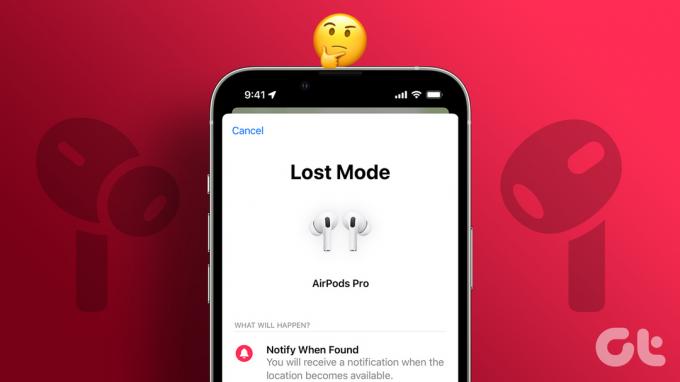
V závislosti na tom, kde jste AirPods ztratili, jakou verzi AirPods máte a v jakém stavu se nacházely, můžete svá AirPods sledovat na jejich poslední známé umístění a pokusit se je najít. Pokud budete mít štěstí, možná dostanete sluchátka zpět. Ukážeme vám několik způsobů, jak najít ztracená sluchátka AirPods.
já Jak najít ztracené AirPods, pokud jsou v pouzdře a nabité
Toto je nejlepší scénář pro nalezení vašich AirPods. Pokud jsou obě sluchátka v pouzdře a pouzdro bylo nabité, můžete svá AirPods sledovat pomocí služby Find My od společnosti Apple. Zde je návod, jak jej používat.
Najděte AirPods na iPhonu a iPadu pomocí funkce Najít
K vyhledání polohy ztracených AirPodů můžete použít aplikaci Najít na svém iPhonu a iPadu. Zde je návod, jak najít AirPods pomocí vašeho iPhone/iPad.
Krok 1: Otevřete na svém iPhonu nebo iPadu aplikaci Najít.

Krok 2: V seznamu zařízení vyberte svá AirPods.

Nyní můžete na mapě zobrazit poslední známou polohu svých AirPodů.
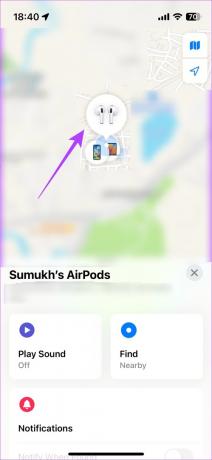
Krok 3: Zamiřte na místo a vyhledejte pouzdro na AirPods. Jakmile budete v blízkosti, můžete se rozhodnout přehrát zvuk, který může být užitečný pro sledování AirPods.

Pokud máte AirPods Pro 2. generace, pouzdro má také reproduktor, který umí přehrát zvuk. Pokud máte jakoukoli jinou generaci AirPods, budou sluchátka přehrávat zvuk, který může být špatně slyšitelný, ale stále je užitečný ve vnitřním prostředí.
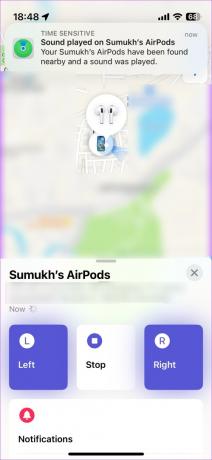
AirPods Pro 2nd Generation mají také vyhrazený čip U1, který může pomoci s přesným nalezením. Jakmile jste v blízkosti, klepněte na tlačítko Najít a měla by se zobrazit šipka směřující ve směru pouzdra AirPods.

Najděte Lost AirPods na Macu pomocí Find My
Pokud nemáte iPhone, můžete použít aplikaci Najít na svém Macu k provedení stejných funkcí a vyhledání AirPodů. Zde je návod, jak na to.
Krok 1: Otevřete na svém Macu aplikaci Najít.

Krok 2: Klikněte na kartu Zařízení v horní části.

Krok 3: Vyberte svá AirPods ze seznamu zařízení.

Nyní budete moci vidět polohu svých AirPods na mapě. Zamiřte na místo a vyhledejte pouzdro na AirPods.

Jakmile se ocitnete v blízkosti, můžete se rozhodnout provádět další funkce, jako je přehrávání zvuku nebo navigace k němu. Zde je návod, jak na to.
Krok 4: Klikněte na malé tlačítko „i“, které se objeví vedle vašich AirPods.
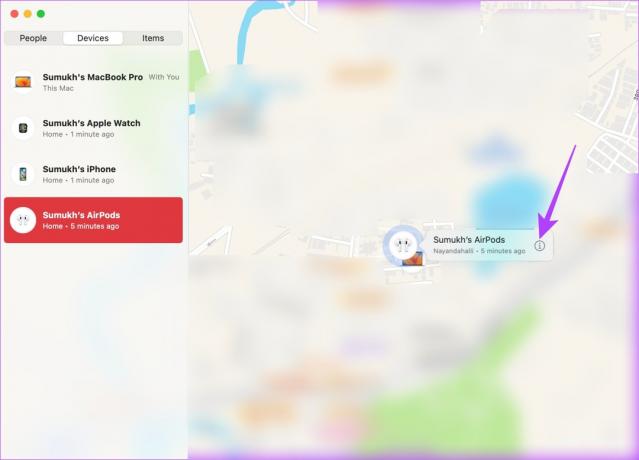
Krok 5: Pokud chcete přehrát zvuk ze svých AirPodů, klikněte na Přehrát zvuk.
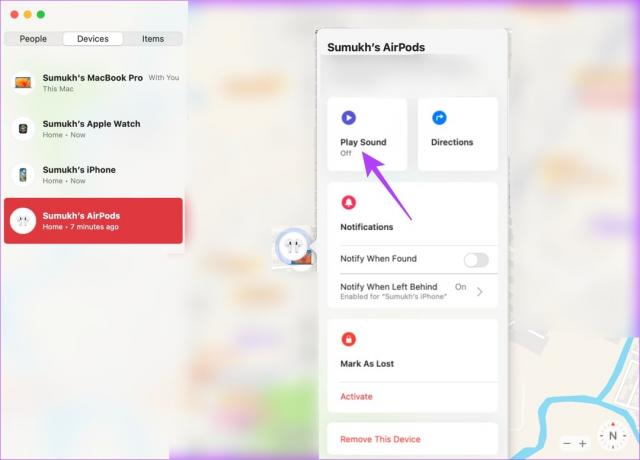
Pokud máte AirPods Pro 2. generace, pouzdro má také reproduktor, který umí přehrát zvuk. Pokud máte jakoukoli jinou generaci AirPods, budou sluchátka přehrávat zvuk, který může být špatně slyšitelný, ale stále je užitečný ve vnitřním prostředí.
Krok 6: Chcete-li pomoci dostat se na přesné místo zobrazené na mapě, klikněte na Trasy.

Použijte iCloud ke sledování ztracených AirPods
Pokud nemáte iPhone nebo Mac, stále můžete pomocí funkce Najít na iCloudu najít chybějící AirPods. Zde je návod, jak sledovat AirPods bez iPhonu nebo Macu.
Krok 1: Pro přístup k portálu Find My na iCloudu použijte libovolné zařízení pomocí odkazu níže. Přihlaste se pomocí svého Apple ID.
Navštivte Najít na iCloudu
Krok 2: Vyberte svá AirPods ze seznamu zařízení.

Nyní můžete zobrazit polohu AirPods na mapě. Zamiřte na místo a vyhledejte pouzdro na AirPods.

Krok 3: Pokud chcete přehrát zvuk ze svých AirPodů, klikněte na Přehrát zvuk.

Pokud máte AirPods Pro 2. generace, pouzdro má také reproduktor, který umí přehrát zvuk. Pokud máte jakoukoli jinou generaci AirPods, budou sluchátka přehrávat zvuk, který může být špatně slyšitelný, ale stále je užitečný ve vnitřním prostředí.
II. Jak sledovat AirPods, pokud jsou mimo pouzdro a jsou nabité
Častěji je možné, že máte pouzdro na AirPods, ale jednotlivá sluchátka jste někde upustili. Pokud jsou jednotlivé AirPods nabité, je stále možné je sledovat. Zde je návod, jak najít jeden ztracený AirPod nebo oba v případě, že jste byli extra neopatrní.
Hledání ztracených AirPods pomocí funkce Precision Finding
Apple vám dokonce ukáže polohu každého jednotlivého AirPodu na mapě spolu s tím, že vám umožní používat Precision Finding na nových AirPods pro 2nd Generation. Zde je návod, jak funkci používat.
Krok 1: Otevřete na svém iPhonu aplikaci Najít.

Krok 2: V seznamu zařízení vyberte svá AirPods.

Nyní můžete na mapě zobrazit poslední známou polohu každého jednotlivého AirPodu. Bude označen jako „L“ a „R“ pro levou a pravou stranu.
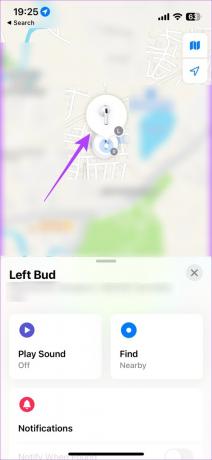
Krok 3: Klepněte na tlačítko Najít.

Váš iPhone vám nyní začne říkat, zda je váš AirPod blízko. Jakmile se k němu přiblížíte, změní se na „zde“, aby vám řekl, že jste ho téměř našli.
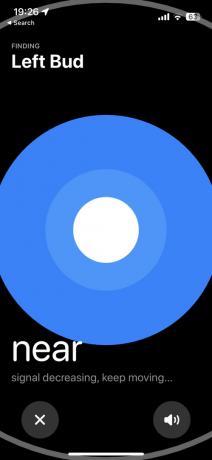

Jak přehrávat zvuk na vašich AirPods na dálku
Pokud stále nemůžete AirPod najít, můžete stisknout tlačítko Přehrát zvuk v aplikaci Najít.

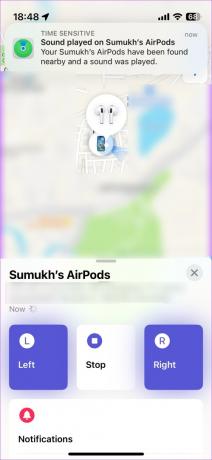
Vaše AirPods nyní začnou přehrávat zvuk, což usnadní jejich nalezení.
Tip: Získejte upozornění, když necháte AirPods za sebou
V případě, že jste si toho nebyli vědomi, váš iPhone vás může upozornit pokaždé, když necháte AirPods za sebou nebo když je někde zapomenete. Zde je návod, jak tuto funkci povolit.
Krok 1: Otevřete na svém iPhonu aplikaci Najít.

Krok 2: V seznamu zařízení vyberte svá AirPods.

Krok 3: Přejděte dolů do části Oznámení. Klepněte na „Upozornit, když zůstanete pozadu“.
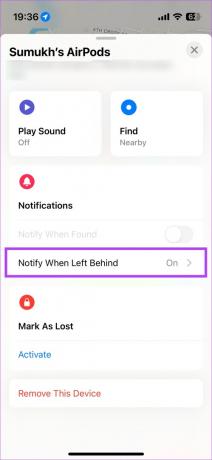
Krok 4: Povolte přepínač vedle položky „Upozornit, když zůstanete pozadu“. Nyní klepněte na Hotovo.
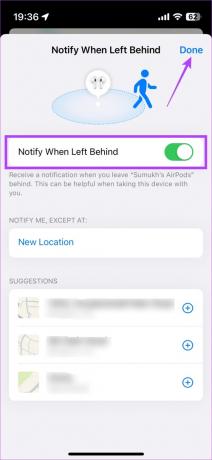
Po povolení této možnosti budete upozorněni pokaždé, když se vzdálíte od svých AirPods nebo je necháte někde bez dozoru.
III. Jak najít ztracené AirPods, které jsou offline a mrtvé
I když je snadné na mapě najít nabitá AirPods, poloha vašich AirPodů nebude aktualizována v reálném čase, pokud jim dojde šťáva. Pokud vás tedy zajímá, jak najít mrtvý AirPod, špatná zpráva je, že to není snadný proces. Dobrou zprávou však je, že na svých AirPods můžete povolit režim ztráty, který v podstatě hlásí vaše AirPody jako odcizené nebo chybějící.
Tímto způsobem, pokud někdo najde vaše AirPods, uvidí na svém iPhonu telefonní číslo nebo e-mailovou adresu, pomocí které vám je může vrátit. Pokud někdo najde vaše AirPods a spáruje je se svým zařízením, obdržíte také upozornění na svůj iPhone.
Zde je návod, jak povolit režim Lost Mode na AirPods.
Krok 1: Otevřete na svém iPhonu aplikaci Najít.

Krok 2: V seznamu zařízení vyberte svá AirPods.

Krok 3: Přejděte dolů. Klepněte na Aktivovat v části „Označit jako ztracené“.
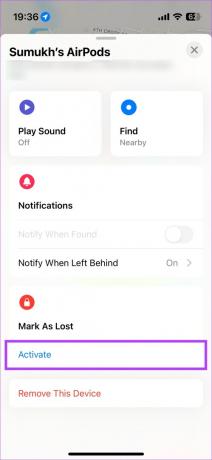
Krok 4: Vyberte Pokračovat.
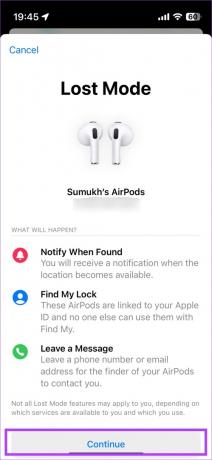
Vaše AirPods se nyní přepnou do ztraceného režimu. Jediné, co teď můžete udělat, je modlit se, aby to dobrý samaritán našel a vrátil vám.
IV. Co dělat, když nemůžete najít své chybějící AirPods
Pokud jste vyzkoušeli všechny možné metody, ale stále se vám nedaří sledovat vaše AirPods, je čas utratit nějaké peníze. Zde jsou vaše možnosti.
Pokud chybí jeden nebo oba AirPods, získejte náhradu
Možná jste ztratili pouze jeden AirPods nebo oba AirPods, v takovém případě už máte pouzdro u sebe. Za takových okolností můžete zamířit do Apple Store a získat náhradu pouze za sluchátka. To bude levnější než nákup nového páru AirPods.
Kupte si nový pár AirPods
Pokud jste ztratili pouzdro AirPods s oběma sluchátky uvnitř, nezbývá vám bohužel žádná jiná možnost, než si koupit zcela nový pár AirPods.
Časté dotazy k hledání ztracených sluchátek AirPods
Své AirPods bohužel nemůžete sledovat pomocí jejich sériového čísla. Musíte se uchýlit k použití metod, které jsme zmínili.
Polohu svých AirPodů můžete sledovat v reálném čase až po dobu 24 hodin. Poté budete moci vidět pouze poslední známou polohu.
Pokud osoba, která najde vaše AirPods, je resetuje, je čas přijmout svůj osud a koupit si nový pár. Bohužel neexistuje žádný způsob, jak sledovat vaše AirPods, jakmile budou resetovány, protože budou spárovány s Apple ID někoho jiného.
Sledujte a získejte své AirPods
Pocit ztráty jakékoli hodnoty je hrozný. Vždy se však můžete snažit jej najít a získat. Tato příručka by vám snad měla pomoci najít ztracená sluchátka AirPods, abyste nemuseli znovu vyplácet své těžce vydělané peníze.
Naposledy aktualizováno 1. listopadu 2022
Výše uvedený článek může obsahovat přidružené odkazy, které pomáhají podporovat Guiding Tech. Nemá to však vliv na naši redakční integritu. Obsah zůstává nezaujatý a autentický.



